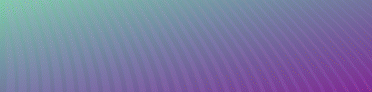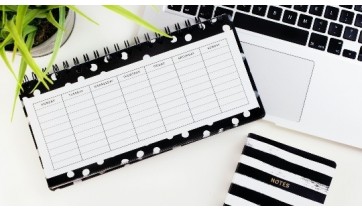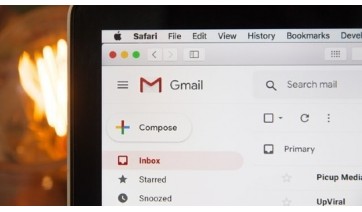Adiando e-mails recebidos no Gmail
Ferramenta permite adiar recebimento de e-mails, que retornam à caixa de entrada apenas na data agendada.
 (Imagem: Stephen Phillips - Hostreviews.co.uk em Unsplash).
(Imagem: Stephen Phillips - Hostreviews.co.uk em Unsplash). O artigo de hoje continua nossa série na qual ensino dicas úteis para aumentar a sua produtividade no Gmail. No artigo da semana passada, eu abordei filtros, os quais podem ser considerados funcionalidades relativamente avançadas. Hoje eu vou mostrar uma dica muito simples, mas nem por isso menos útil ou poderosa.
Trata-se da capacidade de adiar um e-mail recebido. Desta forma, o e-mail “some” da sua caixa de entrada e volta apenas na data configurada. Interessante, não é? Vamos ver como se faz.
Adiando e-mails recebidos
Às vezes, você recebe um e-mail e pensa: “Não há nada que eu possa fazer a respeito disso agora. Mas daqui a uma semana, esse e-mail vai ser útil.” É uma situação relativamente comum, principalmente em situações que envolvem datas e prazos.
Tal cenário é tão comum que surgiram ferramentas de terceiros para possibilitar aos usuários “mandar um e-mail embora” até a data em que ele seja útil. Um dos mais populares dentre esses serviços é o Boomerang.
Porém, o próprio e-mail agora realiza essa função. E é bem fácil utilizá-la. Na imagem abaixo, podemos ver a minha caixa de entrada do Gmail, que contém um e-mail que recebi de mim mesmo:

Ao passar o cursor do mouse sobre o e-mail, alguns botões aparecem oferecendo mais opções. O botão mais à direita é o botão Adiar:

Ao clicar no botão, aparecem alguns prazos pré-definidos para o adiamento do e-mail:
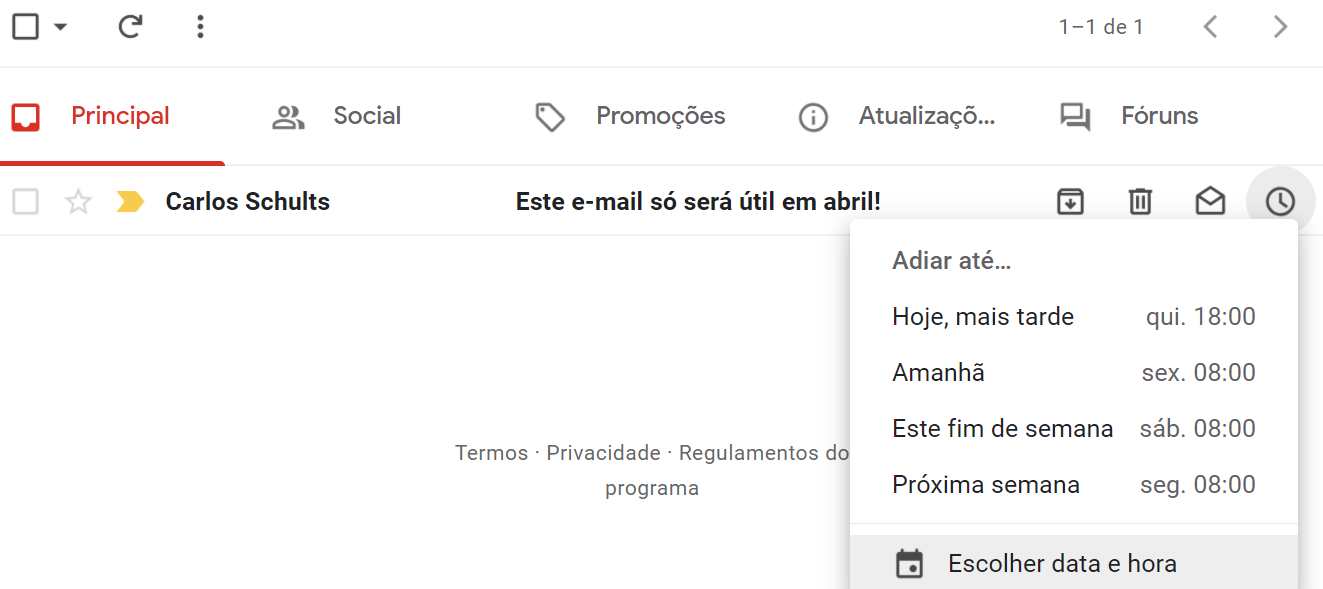
Não existe, porém, uma opção pré-definida para o próximo mês. Como o remetente do e-mail foi prestativo em informar que sua mensagem só será útil em abril, eu vou clicar na opção Escolher data e hora para definir de maneira personalizada o prazo para que o e-mail retorne:
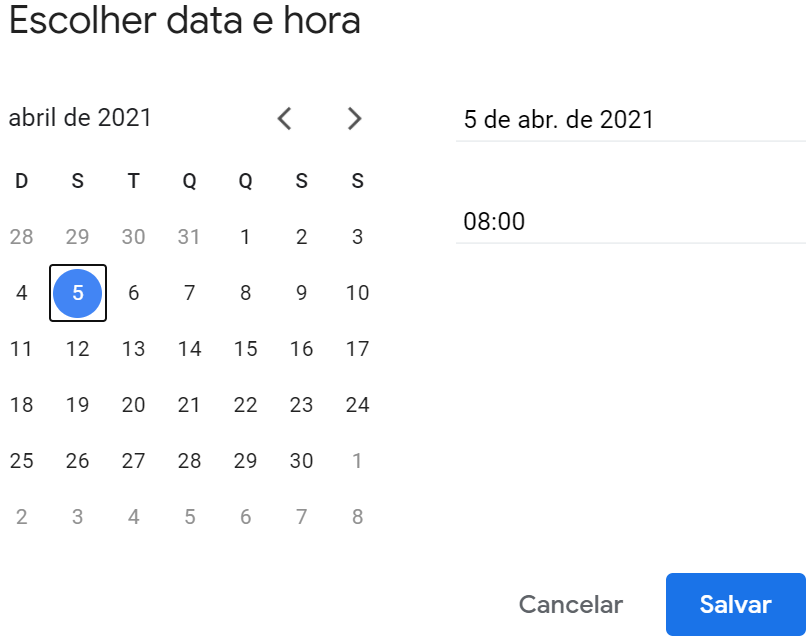
Como você pode ver na imagem acima, eu configurei o “ressurgimento” do e-mail para o dia 5 de abril às 8 da manhã. No entanto, eu cliquei em cancelar, pois quero mostrar uma outra forma de adiar o e-mail.
De volta à caixa de entrada, eu posso abrir a mensagem clicando sobre ela:

Como você pode ver, também é possível adiar o e-mail após abri-lo. Agora sim, vou seguir com o processo até o fim, adiando o e-mail até o dia 5 de abril.
Acessando e-mails adiados
Imagine a seguinte situação: você acaba de adiar um e-mail para uma data bem distante no futuro. Porém, alguns minutos depois, você sente a necessidade de ver alguma informação que estava nesse e-mail. Talvez seu chefe tenha te passado uma tarefa que depende do tal e-mail adiado. E agora?
Felizmente, é fácil resolver este problema. Na tela inicial do Gmail, ao lado esquerdo, é possível ver a opção de acessar os e-mails adiados:
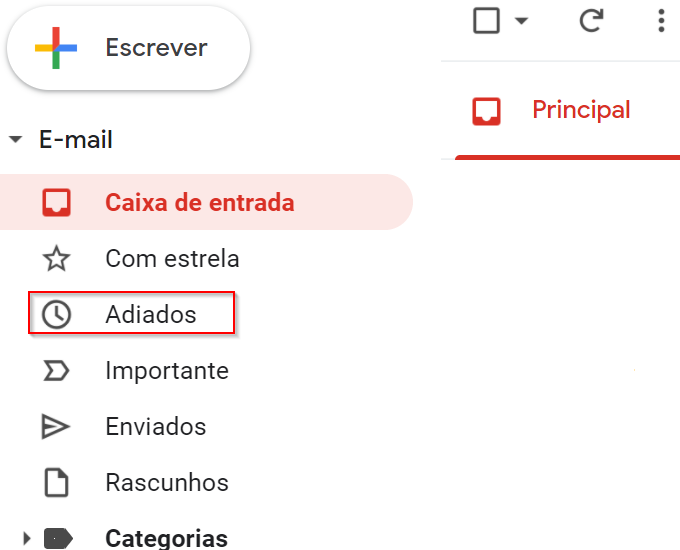
Basta clicar no botão “Adiados” para ver a lista das mensagens com as datas para quais estão programadas:

A partir daí, basta acessar a mensagem normalmente.
Cancelar o adiamento
Antes de encerrar o artigo, uma última dica. Como cancelar o adiamento da mensagem?
É bastante simples. Ao acessar a mensagem adiada, é possível ver uma opção “Retomar” logo acima do texto da mensagem:
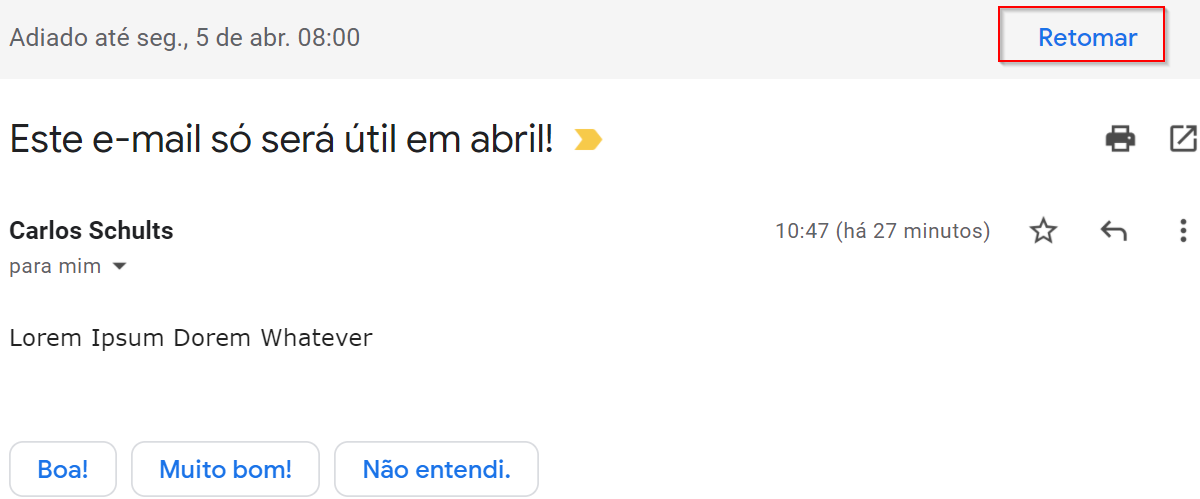
Basta clicar em “Retomar” para que o adiamento da mensagem seja cancelado e ela retorne para a caixa de entrada.
Conclusão
A funcionalidade que abordei hoje é uma adição relativamente recente ao Gmail. Até pouco tempo atrás, era necessário fazer uso de aplicações de terceiros para obter essa funcionalidade.
No próximo artigo, trago mais uma dica envolvendo Gmail e mensagens no futuro. Até lá!